如何用pe清除win10开机密码
摘要我已经看到了您的问题,我实时在线,麻烦您再将题目详细的描述下,我可以非常仔细认真的回答您的问题记得回答完结束服务给予我个赞!(您可以直接点击我的头像然后关注我或者私信我)后期有问题您可以随时找我

win10怎么使用pe破解开机密码
给你5种解除开机密码的方法,希望能给你帮助! 方法一 在开机时,按下F8进入”带命令提示符的安全”模式 输入”NET USER+用户名+123456/ADD”可把某用户的密码强行设置为”123456″ 方法二 如用户忘记登入密码可按下列方法解决 1.在计算机启动时按〔F8〕及选〔Safe Mode With Command Prompt〕 2.选〔Administrator〕后便会跳出〔Command Prompt〕的窗口 3.用〔Net〕的命令增加一个用户,例:增加一个用户名为alanhkg888,命令语法如下:net user alanhkg888/add 4.将新增用户提升至Administrator的权力,例:提升刚才增加用户alanhkg888的权力,命令语法如下 net localgroup administrators alanhkg888/add 5.完成上列步骤后重新启动计算机,在启动画面上便增加了一个用户alanhkg888了,选alanhkg888进入 6.登入后在〔控制台〕→〔使用者账户〕→选忘记密码的用户,然后选〔移除密码〕后〔等出〕 7.在登入画面中选原来的用户便可不需密码情况下等入(因已移除了) 8.删除刚才新增的用户,在〔控制台〕→〔使用者账户〕→选〔alanhkg888〕,然后选〔移除账户〕便可 *不适用于忘记安装时所设定〔administrator〕的密码 方法三 1、重新启动Windows XP,在启动画面出现后的瞬间,按F8,选择”带命令行的安全模式”运行。 2、运行过程停止时,系统列出了超级用户administrator和本地用户owner的选择菜单,鼠标点击administrator,进入命令行模式。 3、键入命令:”net user owner 123456/add”,强制性将OWNER用户的口令更改为”123456″。若想在此添加某一用户(如:用户名为abcdef,口令为123456) 的话,请键入”net user abcdef 123456/add”,添加后可用”net localgroup administrators abcdef/add”命令将用户提升为系统管理组administrators用户,具有超级权限。 4.DOS下删windowssystem32config里面的SAM档就可以了 5.开机后按键盘的Delete键进入BIOS界面。找到User Password选项,其默认为关闭状态。启动并输入用户密码(1~8位,英文或者数字)。计算机提示请再输入一遍以确认密码无误,保存退出后重新启动机器,这时就会在开机时出现密码菜单 方法四 如果是FAT32,进入DOS,删除c:winntsystem32configsam*.*就可以了。登陆只要输入administrator不输密码即可。然后创建一个新的。要是NTFS则无效 另外如果你的系统没有加过微软的输入法补丁的话也可以利用输入法的漏洞去做一个管理员权限账号, 具体方法如下: 开机后,Win2000自启动,出现登录窗口,显示用户名,并要求输入密码(当然这时你不会有密码)。 这时请将输入焦点置于用户名一项,用Ctrl+Shift切换输入法(随便选上一种,只要能出现输入法工具条的就行)。在出现的输入法提示工具条上单击右键,选择帮助,会弹出一个帮助窗口。接下来你需要在这个窗口里找到一个(绿色带下划线)超级链接,并用SHIFT+鼠标左键单击,打开它会弹出一个IE窗口,请在窗口地址栏里输入c:,到这步你应该很清楚怎么做了。只要点击标准按键的”向上”,会发现你可以进入”控制面板”了,进入后你可以直奔”用户和密码”接下发生的事只有你自己知道了。 方法五 我们知道在安装Windows XP过程中,首先是以”administrator”默认登录,然后会要求创建一个新账户,以便进入Windows XP时使用此新建账户登录,而且在Windows XP的登录接口中也只会出现创建的这个用户账号,不会出现”administrator”,但实际上该”administrator”账号还是存在的,并且密码为空。 望采纳
最新Windows10密码,这样就破解了 (Quick crack all Windows password)
最新Windows10密码,这样就破解了 (Quick crack all Windows password)

忘记win10开机密码10秒解决
1、首先,把带有PE功能的U盘插入到电脑的USB接口中,从而进入BOIS设置U盘启动。2、然后,在U盘启动的界面,依次点击【08】运行Windows登录密码破解菜单——【01】清除Windows 登陆密码。3、接着,在新的界面上选择相应的选项(知道Win10安装的盘符选择1;不知道就选择2),再按enter按回车键。4、之后,点选Win10安装的磁盘,把磁盘前面的序号输入好,按enter回车键。直到搜索到SAM数据文件路径后再按enter回车键。5、接下来,就是查找到要清除密码的用户名。并把用户名前面的序号输入到选择输入序号那里。再按enter回车键。在跳转到的新的界面再按一下Y字符。6、最后,界面提示用户属性已成功修改,然后重新启动电脑,在登录界面直接按箭头图标即可。
如果是开机BIOS密码忘记了,那么一般可以通过取下主板BIOS电池放电的方式,将BIOS恢复为默认设置,密码也就自然被清除了。 如果是windows登陆密码忘记了,可以使用PE系统盘启动电脑,现在的PE系统盘基本都带有清除系统登陆密码的功能,在PE启动界面即可调取使用。 不过系统密码清除功能不是百分百有效,清除失败的话,重新安装系统吧。
关注船长,带你了解更多有关数码科技的小知识!
如果是开机BIOS密码忘记了,那么一般可以通过取下主板BIOS电池放电的方式,将BIOS恢复为默认设置,密码也就自然被清除了。 如果是windows登陆密码忘记了,可以使用PE系统盘启动电脑,现在的PE系统盘基本都带有清除系统登陆密码的功能,在PE启动界面即可调取使用。 不过系统密码清除功能不是百分百有效,清除失败的话,重新安装系统吧。
关注船长,带你了解更多有关数码科技的小知识!
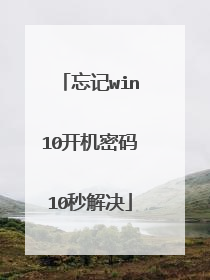
win10密码破解可以用pe吗
win10密码破解可以用pe:制作【u启动U盘启动盘】进入pe破解win10开机密码; 1、制作一个u盘启动盘,之后将制作好的u盘启动盘插入电脑usb接口,重启电脑按开机启动快捷键进入u启动主菜单界面,选择【09】windows密码破解工具回车2、在弹出的子菜单中选择【06】清除windows用户密码(中文)回车3、在选项窗口中根据说明,在选择输入序号处填写相应的数字序号,然后回车。一般是在系统盘分区中会有sam文件,sam文件是用户设置开机密码的文件。可以根据自己对本身电脑熟知情况,选择相应序号,这边选择“1”选项。4、弹出硬盘相关信息,分区“0”是指主分区,我们这边在选择输入序号处输入0,然后回车5、之后搜索出主分区中的sam文件,根据提示按enter键继续6、接着在新窗口中选择相应的用户名序号,这边选择序号“1”回车 7、工具会提取出用户名密码,之后直接按y键保存即可。
可以,大概步骤: 1、准备一个U盘,然后下载一个U盘启动盘制作工具制作U盘启动盘2、电脑插上制作好的U盘启动盘,然后重启电脑按快捷键进入BIOS,设置U盘为第一启动项,保存退出3、在pe系统桌面找到密码更改工具,双机进入即可破解密码;U盘启动盘制作工具及制作方法可参考教程http://www.ujiaoshou.com/upanqidong.html 制作过程前记得备份U盘数据,因为在过程中会格式化U盘数据,所以要记得事先备份好数据;
可以,大概步骤: 1、准备一个U盘,然后下载一个U盘启动盘制作工具制作U盘启动盘2、电脑插上制作好的U盘启动盘,然后重启电脑按快捷键进入BIOS,设置U盘为第一启动项,保存退出3、在pe系统桌面找到密码更改工具,双机进入即可破解密码;U盘启动盘制作工具及制作方法可参考教程http://www.ujiaoshou.com/upanqidong.html 制作过程前记得备份U盘数据,因为在过程中会格式化U盘数据,所以要记得事先备份好数据;

华硕笔记本电脑WIN10系统忘记开机密码怎么解决
微软账户密码遗忘可以通过微软官网在线重置。本地账户密码遗忘可以pe启动后清除密码或重装系统
华硕笔记本电脑WIN10系统忘记开机密码解决步骤如下:1、把带PE功能的U盘插入到电脑中,然后再进入BOIS设置U盘启动。保存退出。2、进入U盘启动的界面,像现在网上的PE启动盘都有带有一个Windows登录密码确解菜单这一项,选择再回车进入。3、然后选择01清除Windows登录密码。4、如果知道Win10安装的盘符就选择1,相反不知道就选择2,然后按回车键。5、选择你Win10安装的磁盘,然后把它前面的序号输入到下面。6、再回车。7、查看你要清除密码的用户名。然后把它前面的序号输入到下面的选择输入序号那里。再回车。8、进入下一个界面后再按一下Y。9、用户属性已成功修改,按任意键退出,然后再重启一下电脑。10、重启电脑再次到登陆界面的时候,不要输入密码点一下那个箭头按钮就可以登陆电脑中去。
用PE盘把登录密码清除掉就好了。如果没有PE盘就只能重装系统了。
华硕笔记本电脑WIN10系统忘记开机密码解决步骤如下:1、把带PE功能的U盘插入到电脑中,然后再进入BOIS设置U盘启动。保存退出。2、进入U盘启动的界面,像现在网上的PE启动盘都有带有一个Windows登录密码确解菜单这一项,选择再回车进入。3、然后选择01清除Windows登录密码。4、如果知道Win10安装的盘符就选择1,相反不知道就选择2,然后按回车键。5、选择你Win10安装的磁盘,然后把它前面的序号输入到下面。6、再回车。7、查看你要清除密码的用户名。然后把它前面的序号输入到下面的选择输入序号那里。再回车。8、进入下一个界面后再按一下Y。9、用户属性已成功修改,按任意键退出,然后再重启一下电脑。10、重启电脑再次到登陆界面的时候,不要输入密码点一下那个箭头按钮就可以登陆电脑中去。
用PE盘把登录密码清除掉就好了。如果没有PE盘就只能重装系统了。

